Bạn đang xem bài viết Hàm lượng giác trong Excel tại Pgdphurieng.edu.vn bạn có thể truy cập nhanh thông tin cần thiết tại phần mục lục bài viết phía dưới.
Hàm lượng giác là một trong những tính năng mạnh mẽ của Microsoft Excel, cho phép tính toán các giá trị trong đơn vị đo góc như độ, phút và giây. Với các công thức và hàm tính toán phức tạp, hàm lượng giác cho phép người dùng dễ dàng tính toán và xử lý dữ liệu số học trong Excel. Trong bài viết này, chúng ta sẽ tìm hiểu về những khía cạnh cơ bản của hàm lượng giác và cách sử dụng chúng trong Excel để tính toán các giá trị góc.
Excel hỗ trợ cách tính hàm lượng giác đơn giản và dễ dàng với người dùng. Đặc biệt trong những bài toán khó công cụ này giúp ích rất nhiều. Bài viết dưới đây giới thiệu tới các bạn các hàm lượng giác mà Excel hỗ trợ.
1. Hàm Sin
– Cú pháp: Sin (number).
Trong đó: number là giá trị độ của góc cần tính Sin.
– Ý nghĩa: Trả về giá trị Sin của 1góc, giá trị nằm trong khoảng từ -1 đến +1.
– Ví dụ:
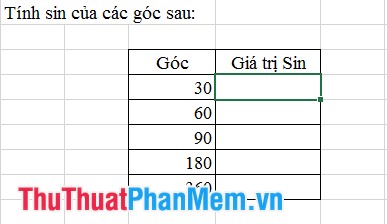
Các bạn chú ý để làm việc với các hàm lượng giác trong Excel đơn vị đo độ là radians.
Bước 1: Chuyển đơn vị đo độ sang radians. Chèn thêm 1 cột và nhập câu lệnh như hình vẽ:
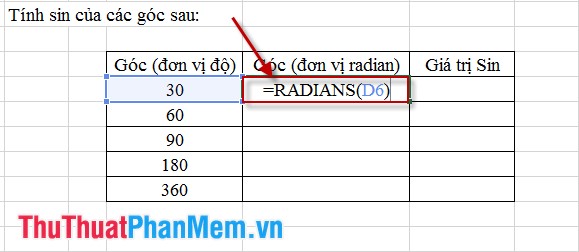
Bước 2: Kéo định dạng cho các ô còn lại. Nhập công thức tính giá trị Sin như hình vẽ dưới:
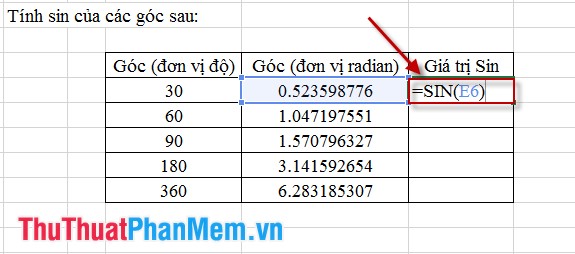
Cuối cùng bạn kéo định dạng cho các ô còn lại có kết quả như hình sau:
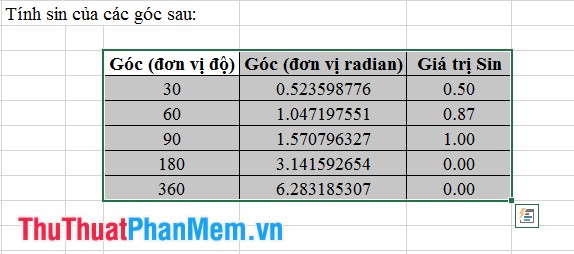
2. Hàm Cos
– Cú pháp:Cos (number).
Trong đó: number là giá trị độ của góc cần tính Cos.
– Ý nghĩa: Trả về giá trị Cos của 1góc, giá trị nằm trong khoảng từ -1 đến +1.
– Ví dụ:
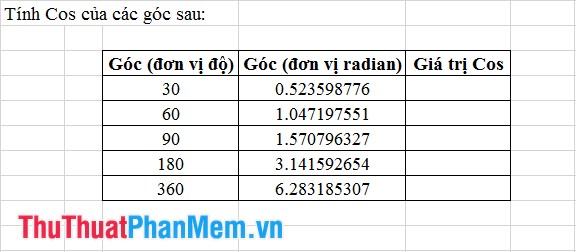
Bước 1: Bạn nhập công thức như hình vẽ.
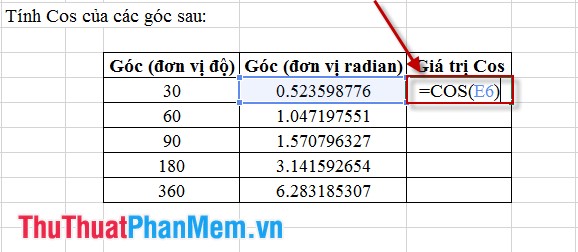
Bước 2: Kéo định dạng cho các ô còn lại có kết quả như hình dưới:
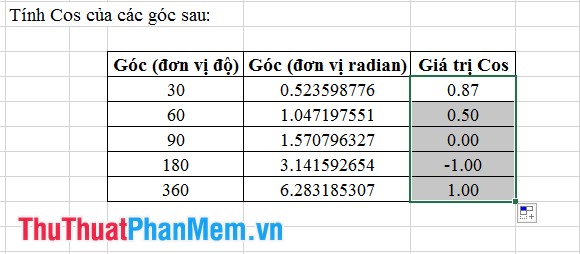
3. Hàm Tan
– Cú pháp:Tan (number).
Trong đó: number là giá trị độ của góc cần tính Tan.
– Ý nghĩa: Trả về giá trị Tan của 1góc, giá trị nằm trong khoảng từ -1 đến +1.
– Ví dụ:
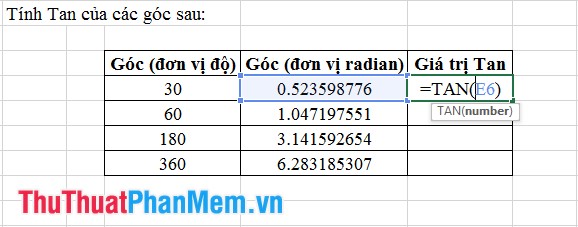
4. Hàm Asin
– Cú pháp: Asin (number).
Trong đó:: number là giá trị độ của góc cần tính Asin.
– Ý nghĩa: Trả về giá trị Asin của 1góc, giá trị nằm trong khoảng từ -1 đến +1.
– Ví dụ:
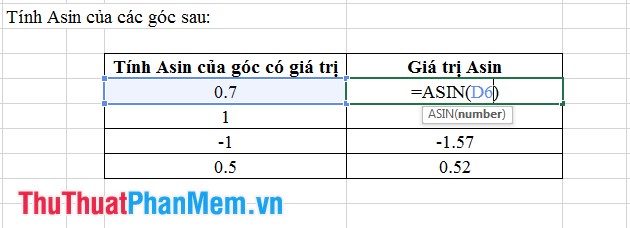
5. Hàm Asinh
– Cú pháp:Asinh (number).
Trong đó: number là giá trị độ của góc cần tính Asin.
– Ý nghĩa: Trả về một giá trị Asinh của một góc nhưng giá trị này là radian.
– Ví dụ:
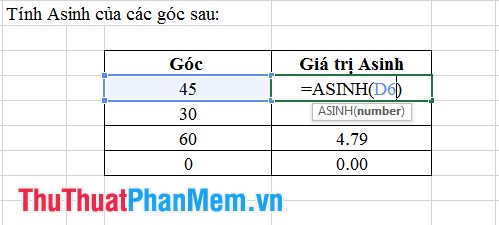
6. Hàm Acos
– Cú pháp: Acos (number).
Trong đó: number là giá trị độ của góc cần tính Acos.
– Ý nghĩa: Trả về giá trị Acos của 1góc, giá trị nằm trong khoảng từ -1 đến +1.
– Ví dụ:
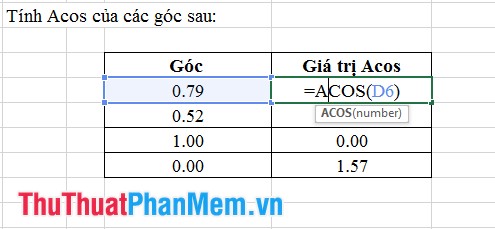
7. Hàm Acosh
– Cú pháp: Asinh (number).
Trong đó: number là giá trị của góc cần tính Acosh.
– Ý nghĩa: Trả về một giá trị Acosh của một góc nhưng giá trị này là radian.
– Ví dụ:
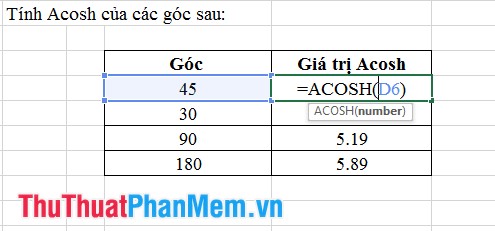
8. Hàm Atan
– Cú pháp:Atan (number).
Trong đó: number là giá trị cần tính Atan.
– Ý nghĩa: Trả về một giá trị Atan của một góc.
– Ví dụ:
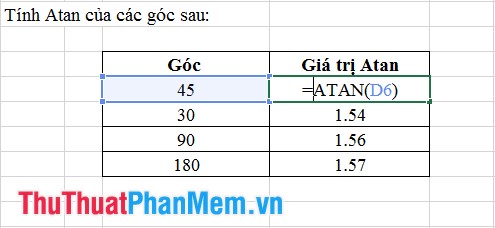
9. Hàm Atan2
– Cú pháp:Antan2 (x_num, y_num).
Trong đó: x_num, y_num là giá trị của hoành độ và tung độ.
–
Ý nghĩa: Trả về giá trị Radian nằm trong khoảng từ – Pi-> +Pi.
– Ví dụ:
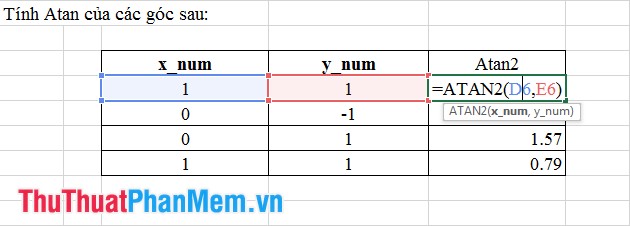
10. Hàm Atanh
– Cú pháp:Atanh (number).
Trong đó: number là giá trị cần tính Atanh.
– Ý nghĩa: Trả về giá trị là Radian.
– Ví dụ:
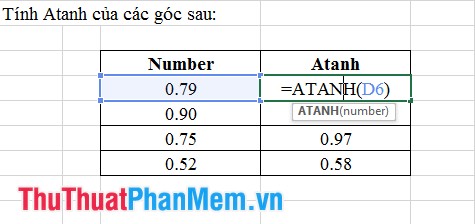
11. Hàm Degrees
– Cú pháp:Degrees (angle).
Trong đó: angle là giá trị độ của 1 góc cần chuyển.
– Ý nghĩa: Chuyển đổi số đo của 1 góc từ đơn vị radians sang độ.
– Ví dụ:
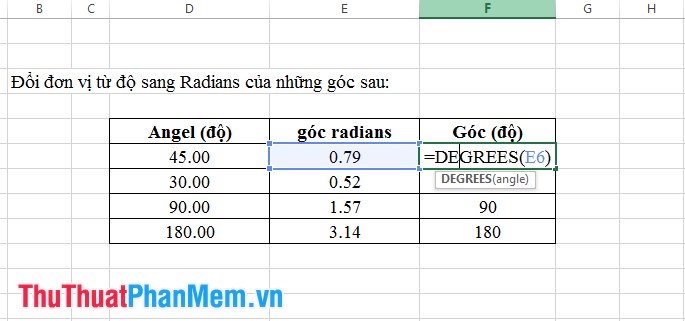
12. Hàm Radians
– Cú pháp: Radians (angle).
Trong đó: angle là giá trị độ của 1 góc cần chuyển.
– Ý nghĩa: Chuyển đổi số đo của 1 góc từ đơn vị độ sang radians.
– Ví dụ:
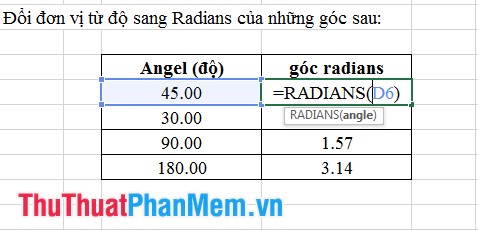
Chúc các bạn thành công!
Trong bài viết về Hàm lượng giác trong Excel, chúng ta đã tìm hiểu cách sử dụng các hàm tính toán giác trong Excel như SIN, COS, TAN, ASIN, ACOS, ATAN và ATAN2. Những hàm này sẽ giúp chúng ta tính toán góc và tọa độ trong không gian, rất hữu ích trong các lĩnh vực như kỹ thuật, toán học và địa lý.
Với phiên bản Excel hiện nay, việc sử dụng hàm giác trở nên dễ dàng và thuận tiện hơn bao giờ hết. Chúng ta có thể sử dụng chúng trong các công thức tính toán và cả trong việc tạo ra các biểu đồ và đồ thị phức tạp.
Tóm lại, sử dụng các hàm giác trong Excel có thể giúp chúng ta tính toán và thực hiện các tác vụ phức tạp chỉ trong vài cú nhấp chuột. Vì thế, nếu bạn đang làm việc với các dữ liệu kỹ thuật hay cần tính toán các giá trị liên quan tới góc và tọa độ, bạn nên tìm hiểu thêm về cách sử dụng hàm giác trong Excel.
Cảm ơn bạn đã xem bài viết Hàm lượng giác trong Excel tại Pgdphurieng.edu.vn bạn có thể bình luận, xem thêm các bài viết liên quan ở phía dưới và mong rằng sẽ giúp ích cho bạn những thông tin thú vị.
Nguồn: https://thuthuatphanmem.vn/cac-ham-luong-giac-trong-excel/
Từ Khoá Tìm Kiếm Liên Quan:
1. Sin, cos, tan
2. Degree, radian
3. Acos, asin, atan
4. Sinh, cosh, tanh
5. PI, Radians, Degrees
6. BASE, BINOM, BITAND
7. ACOSH, ASINH, ATANH
8. DEGREES, GRADIENT, GROWTH
9. LOGNORM, MINVERSE, NORMDIST
10. POWER, PRODUCT, QUOTIENT



